기계 번역으로 제공되는 번역입니다. 제공된 번역과 원본 영어의 내용이 상충하는 경우에는 영어 버전이 우선합니다.
를 사용하여 데이터 웨어하우스 스키마를 RDS Amazon으로 변환 AWS SCT
AWS Schema Conversion Tool (AWS SCT) 는 데이터 웨어하우스 스키마를 Amazon RDS 또는 Aurora 데이터베이스 스키마로 변환하는 대부분의 프로세스를 자동화합니다. 원본 및 대상 데이터베이스 엔진은 다양한 특징과 기능을 가질 수 있으므로 가능하면 대상 데이터베이스에 동일한 스키마를 생성해 보십시오. AWS SCT 직접 변환이 불가능한 경우 취할 수 있는 조치 목록이 포함된 평가 보고서를 AWS SCT 제공합니다. 를 사용하여 AWS SCT키를 관리하고, 데이터 유형과 객체를 매핑하고, 수동 변환을 생성할 수 있습니다.
AWS SCT 다음 데이터 웨어하우스 스키마를 변환할 수 있습니다.
Amazon Redshift
Azure Synapse Analytics(버전 10)
BigQuery
Greenplum Database(버전 4.3)
마이크로소프트 SQL 서버 (버전 2008 이상)
Netezza(버전 7.0.3 이상)
Oracle(버전 10.2 이상)
Snowflake(버전 3)
Teradata(버전 13 이상)
Vertica(버전 7.2 이상)
온라인 트랜잭션 처리 (OLTP) 데이터베이스 스키마 변환에 대한 자세한 내용은 을 참조하십시오에서 데이터베이스 스키마 변환 AWS Schema Conversion Tool.
데이터 웨어하우스 스키마를 변환하려면 다음 단계를 수행합니다.
-
최적화 전략 및 규칙을 지정하고 AWS SCT 에서 사용할 마이그레이션 규칙을 지정합니다. 열의 데이터 형식을 변경하고, 한 스키마에서 다른 스키마로 객체를 이동하고, 객체 이름을 변경하는 규칙을 설정할 수 있습니다.
설정에서 최적화 및 마이그레이션 규칙을 지정할 수 있습니다. 최적화 전략에 대한 자세한 내용은 에서 사용할 최적화 전략 및 규칙 선택 AWS SCT 항목을 참조하세요. 마이그레이션 규칙에 대한 자세한 내용은 에서 마이그레이션 규칙 생성 AWS SCT 항목을 참조하세요.
-
AWS SCT 에서 데이터 웨어하우스 변환 방식을 최적화할 수 있도록 소스 데이터 웨어하우스에 대한 통계를 제공합니다. 데이터베이스에서 직접 통계를 수집하거나 기존 통계 파일을 업로드할 수 있습니다. 데이터 웨어하우스 통계 제공에 대한 자세한 내용은 에 대한 통계 수집 또는 업로드 AWS SCT 항목을 참조하세요.
-
자동으로 변환할 수 없는 스키마 요소를 자세히 설명하는 데이터베이스 마이그레이션 평가 보고서를 생성합니다. 이 보고서를 사용하면 대상 데이터베이스에서 소스 데이터베이스와 호환되는 스키마를 수동으로 만들어야 하는 위치를 식별할 수 있습니다. 평가 보고서에 대한 자세한 내용은 에서 평가 보고서 사용 AWS Schema Conversion Tool 섹션을 참조하세요.
-
스키마를 변환합니다. AWS SCT 에서 사용자가 검토할 수 있도록 변환된 스키마의 로컬 버전을 생성하지만 준비가 될 때까지는 대상 데이터베이스에 적용되지 않습니다. 변환에 대한 자세한 내용은 를 사용하여 스키마를 변환합니다. AWS SCT 섹션을 참조하세요.
-
스키마를 변환한 후 키를 관리하고 편집할 수 있습니다. 키 관리는 데이터 웨어하우스 변환의 핵심입니다. 키 관리에 대한 자세한 내용은 에서 키 관리 및 사용자 지정하기 AWS SCT 섹션을 참조하세요.
-
자동으로 변환할 수 없는 스키마 요소가 있는 경우 소스 스키마를 업데이트한 다음 다시 변환하거나, 대상 데이터베이스에서 동일한 스키마 요소를 생성할 수 있습니다. 스키마 요소의 수동 변환에 대한 자세한 내용은 에서 수동 변환 처리 AWS SCT 섹션을 참조하세요. 소스 스키마 업데이트에 대한 자세한 내용은 에서 변환된 스키마를 업데이트하고 새로고침하세요. AWS SCT 섹션을 참조하세요.
-
준비가 되면 변환된 스키마를 대상 데이터베이스에 적용할 수 있습니다. 변환된 스키마 저장 및 적용에 대한 자세한 내용은 변환된 스키마를 저장 및 적용 AWS SCT 섹션을 참조하세요.
Amazon Redshift를 대상으로 사용할 수 있는 권한
Amazon Redshift를 대상으로 사용하기 위해 필요한 권한은 다음과 같습니다.
-
CREATEON DATABASE — 데이터베이스에 새 스키마를 생성할 수 있습니다.
-
CREATEON SCHEMA — 데이터베이스 스키마에 객체를 생성할 수 있습니다.
-
GRANTUSAGEON LANGUAGE — 데이터베이스에 새 함수와 프로시저를 만들 수 있습니다.
-
GRANTSELECTALLTABLESSCHEMApg_catalog에서 ON — Amazon Redshift 클러스터에 대한 시스템 정보를 사용자에게 제공합니다.
-
GRANTSELECTpg_class_info에서 — 사용자에게 테이블 배포 스타일에 대한 정보를 제공합니다.
다음 코드 예제를 사용하여 데이터베이스 사용자를 생성하고 권한을 부여할 수 있습니다.
CREATE USERuser_namePASSWORDyour_password; GRANT CREATE ON DATABASEdb_nameTOuser_name; GRANT CREATE ON SCHEMAschema_nameTOuser_name; GRANT USAGE ON LANGUAGE plpythonu TOuser_name; GRANT USAGE ON LANGUAGE plpgsql TOuser_name; GRANT SELECT ON ALL TABLES IN SCHEMA pg_catalog TOuser_name; GRANT SELECT ON pg_class_info TOuser_name; GRANT SELECT ON sys_serverless_usage TOuser_name; GRANT SELECT ON pg_database_info TOuser_name; GRANT SELECT ON pg_statistic TOuser_name;
앞의 예제에서 다음을 대체하십시오.user_name 사용자 이름으로. 그런 다음 교체하세요.db_name 대상 Amazon Redshift 데이터베이스의 이름을 사용합니다. 다음으로, 바꾸세요.schema_name Amazon Redshift 스키마의 이름을 사용합니다. 변환된 코드를 적용하거나 데이터를 마이그레이션할 각 대상 스키마에 대해 GRANT CREATE ON SCHEMA 작업을 반복합니다. 마지막으로, 바꾸세요.your_password 안전한 비밀번호를 사용하세요.
대상 Amazon Redshift 데이터베이스에 확장 팩을 적용할 수 있습니다. 확장 팩은 객체를 Amazon Redshift로 변환할 때 필요한 소스 데이터베이스 함수를 에뮬레이션하는 추가 기능 모듈입니다. 자세한 내용은 다음과 함께 확장 팩 사용 AWS Schema Conversion Tool 단원을 참조하십시오.
이 작업을 수행하려면 사용자 대신 Amazon S3 버킷에 액세스할 수 있는 권한이 AWS SCT 필요합니다. 이 권한을 제공하려면 다음 정책에 따라 AWS Identity and Access Management (IAM) 사용자를 생성하십시오.
{ "Version":"2012-10-17", "Statement":[ { "Effect":"Allow", "Action":[ "s3:DeleteObject", "s3:GetObject", "s3:ListBucket", "s3:PutObject" ], "Resource":[ "arn:aws:s3:::aws-sct-*" ] }, { "Effect":"Allow", "Action":[ "s3:ListAllMyBuckets" ], "Resource":"" } ] }
에서 사용할 최적화 전략 및 규칙 선택 AWS SCT
데이터 웨어하우스 스키마를 AWS Schema Conversion Tool 변환하는 방법을 최적화하려면 도구에서 사용할 전략과 규칙을 선택할 수 있습니다. 스키마를 변환하고 제안된 키를 검토한 후 규칙을 조정하거나 전략을 변경하여 원하는 결과를 얻을 수 있습니다.
최적화 전략 및 규칙을 선택하려면
-
설정을 선택하고 프로젝트 설정을 선택합니다. [Current project settings] 대화 상자가 나타납니다.
-
왼쪽 창에서 Optimization Strategies를 선택합니다. 최적화 전략은 기본값이 선택된 상태로 오른쪽 창에 표시됩니다.
-
Strategy Sector에서 사용하려는 최적화 전략을 선택합니다. 사용자는 다음 중에서 선택할 수 있습니다.
-
Use metadata, ignore statistical information - 이 전략에서는 메타데이터의 정보만 최적화 결정에 사용됩니다. 예를 들어 소스 테이블에 둘 이상의 인덱스가 있는 경우 소스 데이터베이스 정렬 순서가 사용되고 첫 번째 인덱스는 이 배포 키가 됩니다.
-
Ignore metadata, use statistical information - 이 전략에서는 통계 정보에서만 최적화 결정을 내립니다. 이 전략은 통계가 제공되는 테이블 및 열에만 적용됩니다. 자세한 내용은 에 대한 통계 수집 또는 업로드 AWS SCT 단원을 참조하십시오.
-
Use metadata and use statistical information - 이 전략에서는 메타데이터와 통계를 모두 최적화 결정에 사용합니다.
-
-
최적화 전략을 선택한 후 사용할 규칙을 선택할 수 있습니다. 사용자는 다음 중에서 선택할 수 있습니다.
Choose Distribution Key and Sort Keys using metadata
Choose fact table and appropriate dimension for collation
Analyze cardinality of indexes' columns
Find the most used tables and columns from the query log table
각 규칙에 대해 정렬 키의 가중치와 배포 키의 가중치를 입력할 수 있습니다. AWS SCT 에서는 스키마를 변환할 때 선택한 가중치를 사용합니다. 나중에 제안된 키를 검토할 때 결과가 만족스럽지 않으면 여기로 돌아와 설정을 변경할 수 있습니다. 자세한 내용은 에서 키 관리 및 사용자 지정하기 AWS SCT 단원을 참조하십시오.
에 대한 통계 수집 또는 업로드 AWS SCT
데이터 웨어하우스 스키마를 AWS Schema Conversion Tool 변환하는 방식을 최적화하기 위해 도구에서 사용할 수 있는 원본 데이터베이스의 통계를 제공할 수 있습니다. 데이터베이스에서 직접 통계를 수집하거나 기존 통계 파일을 업로드할 수 있습니다.
통계를 제공 및 검토하려면
-
프로젝트를 열고 소스 데이터베이스에 연결합니다.
-
프로젝트의 왼쪽 패널에서 스키마 객체를 선택하고 해당 객체에 대한 컨텍스트(마우스 오른쪽 버튼 클릭) 메뉴를 엽니다. 다음과 같이 Collect Statistics 또는 Upload Statistics를 선택합니다.

-
프로젝트의 왼쪽 패널에서 스키마 객체를 선택한 다음 통계 탭을 선택합니다. 객체에 대한 통계를 검토할 수 있습니다.
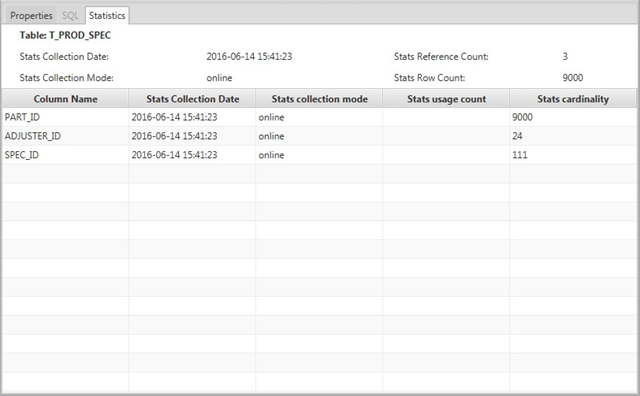
나중에 제안된 키를 검토할 때 결과가 만족스럽지 않으면 추가 통계를 수집하고 이 절차를 반복할 수 있습니다. 자세한 내용은 에서 키 관리 및 사용자 지정하기 AWS SCT 단원을 참조하십시오.
에서 마이그레이션 규칙 생성 AWS SCT
로 AWS SCT스키마를 변환하기 전에 마이그레이션 규칙을 설정할 수 있습니다. 마이그레이션 규칙은 열의 데이터 유형 변경, 한 스키마에서 다른 스키마로 객체 이동, 객체 이름 변경 등의 작업을 수행할 수 있습니다. 예를 들어 소스 스키마에 test_TABLE_NAME이라는 테이블 세트가 있다고 가정해 봅니다. 대상 스키마의 접두사 test_를 접두사 demo_로 변경하는 규칙을 설정할 수 있습니다.
참고
서로 다른 소스 및 대상 데이터베이스 엔진에 대한 마이그레이션 규칙만 생성할 수 있습니다.
다음 작업을 수행하는 마이그레이션 규칙을 생성할 수 있습니다.
-
접두사 추가, 제거 또는 교체
-
접미사 추가, 제거 또는 교체
-
열 데이터 정렬 변경
-
데이터 유형 변경
-
char,varchar,nvarchar및string데이터 유형의 길이 변경 -
객체 이동
-
객체 이름 변경
다음 객체에 대한 마이그레이션 규칙을 생성할 수 있습니다.
-
데이터베이스
-
스키마
-
표
-
열
마이그레이션 규칙 생성
마이그레이션 규칙을 생성하고 규칙을 프로젝트의 일부로 저장할 수 있습니다. 프로젝트를 연 상태에서 다음 절차를 사용하여 마이그레이션 규칙을 생성합니다.
마이그레이션 규칙을 생성하려면
-
보기 메뉴에서 매핑 보기를 선택합니다.
-
Server mappings에서 소스 및 대상 서버 쌍을 선택합니다.
-
New migration rule을 선택합니다. 변환 규칙 대화 상자가 나타납니다.
-
새 규칙 추가를 선택합니다. 규칙 목록에 새 행이 추가됩니다.
-
규칙을 구성합니다.
-
Name(이름)에 규칙의 이름을 입력합니다.
-
For에서 규칙이 적용되는 객체 유형을 선택합니다.
-
where에서 마이그레이션 규칙을 적용하기 전에 객체에 적용할 필터를 입력합니다. where 절은 like 절을 사용하여 평가됩니다. 정확한 이름을 입력하여 하나의 객체를 선택하거나 패턴을 입력하여 여러 객체를 선택할 수 있습니다.
where 절에 사용할 수 있는 필드는 객체 유형에 따라 다릅니다. 예를 들어, 객체 유형이 스키마인 경우 스키마 이름에 사용할 수 있는 필드는 하나뿐입니다.
-
작업에서 생성하려는 마이그레이션 규칙 유형을 선택합니다.
-
규칙 유형에 따라 하나 또는 두 개의 추가 값을 입력합니다. 예를 들어, 객체의 이름을 바꾸려면 객체의 새 이름을 입력합니다. 접두사를 바꾸려면 이전 접두사와 새 접두사를 입력합니다.
-
-
마이그레이션 규칙을 구성한 후 저장을 선택하여 규칙을 저장합니다. 취소를 선택하여 변경 사항을 취소할 수도 있습니다.

-
규칙 추가, 편집 및 삭제를 완료한 후 모두 저장을 선택하여 변경 내용을 모두 저장합니다.
-
닫기를 선택하여 변환 규칙 대화 상자를 닫습니다.
토글 아이콘을 사용하면 마이그레이션 규칙을 삭제하지 않고 끌 수 있습니다. 복사 아이콘을 사용하면 기존 마이그레이션 규칙을 복제할 수 있습니다. 연필 아이콘을 사용하면 기존 마이그레이션 규칙을 편집할 수 있습니다. 삭제 아이콘을 사용하면 기존 마이그레이션 규칙을 삭제할 수 있습니다. 마이그레이션 규칙 변경 내용을 저장하려면 모두 저장을 선택합니다.
마이그레이션 규칙 내보내기
AWS Database Migration Service (AWS DMS) 를 사용하여 원본 데이터베이스의 데이터를 대상 데이터베이스로 마이그레이션하는 경우 마이그레이션 규칙에 대한 정보를 제공할 수 AWS DMS있습니다. 작업에 대한 자세한 내용은 AWS Database Migration Service 복제 작업 작업을 참조하십시오.
마이그레이션 규칙을 내보내려면
-
의 AWS Schema Conversion Tool보기 메뉴에서 매핑 보기를 선택합니다.
-
Migration rules에서 마이그레이션 규칙을 선택한 다음, Modify migration rule을 선택합니다.
-
스크립트 내보내기를 선택합니다 AWS DMS.
-
스크립트를 저장할 위치로 이동한 다음 저장을 선택합니다. 마이그레이션 규칙은 에서 사용할 수 있는 JSON 스크립트로 저장됩니다 AWS DMS.
를 사용하여 스키마를 변환합니다. AWS SCT
프로젝트를 원본 데이터베이스와 대상 데이터베이스에 모두 연결하면 원본 데이터베이스의 스키마가 왼쪽 패널에 표시됩니다. AWS Schema Conversion Tool 스키마는 트리 보기 형식으로 표시되며 트리의 각 노드는 지연 로드됩니다. 트리 보기에서 노드를 선택하면 이때 AWS SCT 가 소스 데이터베이스의 스키마 정보를 요청합니다.
소스 데이터베이스에서 스키마 항목을 선택한 다음 해당 스키마를 대상 데이터베이스의 데이터베이스 엔진에 해당하는 동일한 스키마로 변환할 수 있습니다. 소스 데이터베이스에서 변환할 스키마 항목을 선택할 수 있습니다. 선택한 스키마 항목이 상위 항목에 종속된 경우 상위 항목에 대한 AWS SCT 스키마도 생성합니다. 예를 들어, 테이블에서 변환할 열을 선택하면 해당 열에 대한 스키마, 해당 열이 속한 테이블 및 테이블이 속한 데이터베이스가 AWS SCT 생성됩니다.
스키마 변환
소스 데이터베이스의 스키마를 변환하려면 변환할 스키마 이름의 확인란을 선택합니다. 그런 다음 프로젝트의 왼쪽 패널에서 이 스키마를 선택합니다. 그러면 AWS SCT 가 스키마 이름을 파란색으로 강조 표시합니다. 스키마의 컨텍스트(마우스 오른쪽 버튼 클릭) 메뉴를 열고 아래와 같이 스키마 변환을 선택합니다.
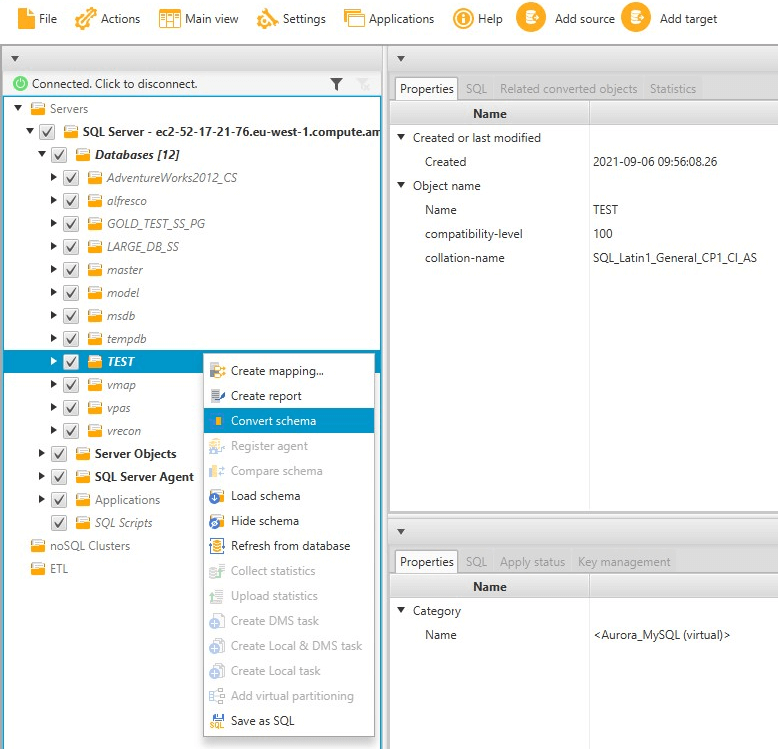
소스 데이터베이스에서 스키마를 변환한 후 프로젝트의 왼쪽 패널에서 스키마 항목을 선택하고 프로젝트의 중앙 패널에서 변환된 스키마를 볼 수 있습니다. 하단 중앙 패널에는 다음과 같이 변환된 스키마의 속성과 변환된 스키마를 만드는 SQL 명령이 표시됩니다.
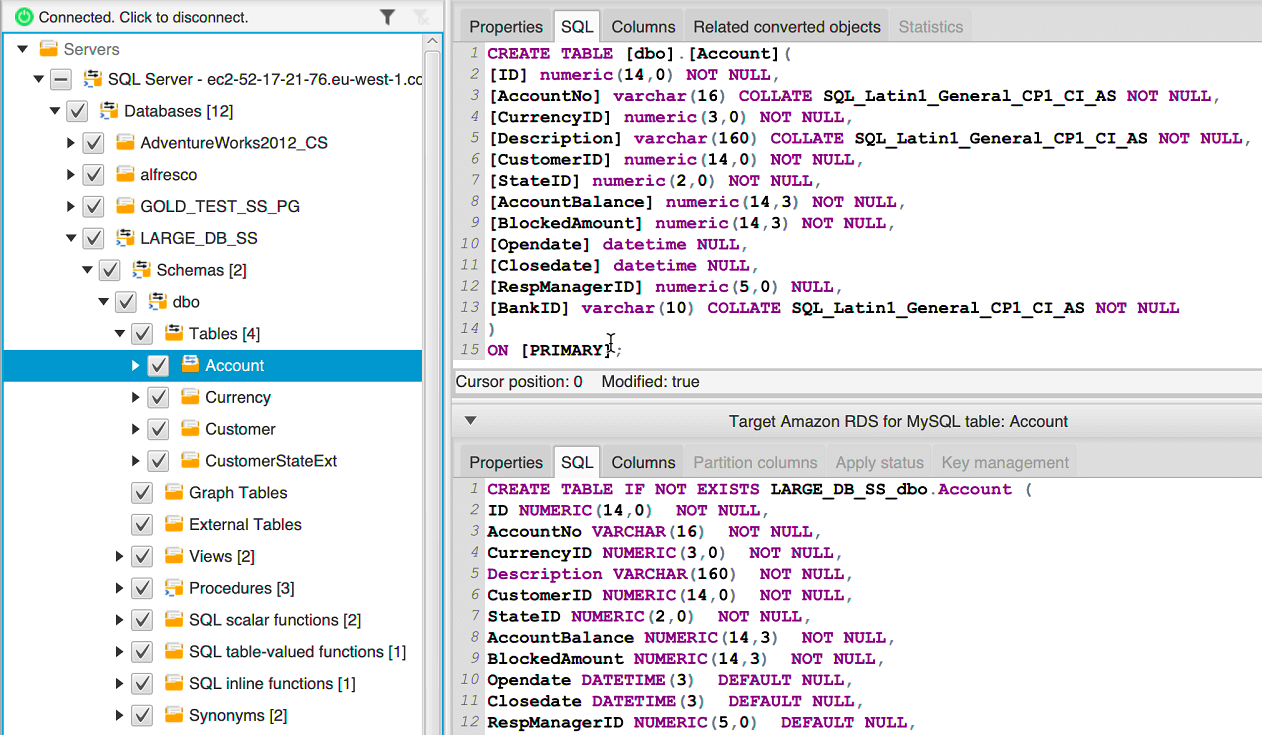
스키마를 변환한 후 프로젝트를 저장할 수 있습니다. 소스 데이터베이스의 스키마 정보는 프로젝트와 함께 저장됩니다. 이 기능을 사용하면 소스 데이터베이스에 연결하지 않고도 오프라인으로 작업할 수 있습니다. 소스 데이터베이스에 대해 데이터베이스에서 새로 고침을 선택하면 AWS SCT 가 소스 데이터베이스에 연결하여 프로젝트의 스키마를 업데이트합니다. 자세한 내용은 에서 변환된 스키마를 업데이트하고 새로고침하세요. AWS SCT 단원을 참조하십시오.
자동으로 변환할 수 없는 항목의 데이터베이스 마이그레이션 평가 보고서를 생성할 수 있습니다. 평가 보고서는 자동으로 변환할 수 없는 스키마 항목을 식별하고 처리하는 데 유용합니다. 자세한 내용은 에서 평가 보고서 사용 AWS Schema Conversion Tool 단원을 참조하십시오.
변환된 스키마를 AWS SCT 생성할 때 대상 데이터베이스에 해당 스키마를 즉시 적용하지는 않습니다. 대신 대상 데이터베이스에 적용할 준비가 될 때까지 변환된 스키마를 로컬에 저장합니다. 자세한 내용은 변환된 스키마 적용 단원을 참조하십시오.
변환된 스키마 편집
변환된 스키마를 편집하고 변경 내용을 프로젝트의 일부로 저장할 수 있습니다.
변환된 스키마를 편집하려면
-
소스 데이터베이스의 스키마를 표시하는 왼쪽 패널에서 변환된 스키마를 편집할 스키마 항목을 선택합니다.
-
선택한 항목에 대해 변환된 스키마를 표시하는 하단 중앙 패널에서 탭을 SQL선택합니다.
-
SQL탭에 표시된 텍스트에서 필요에 따라 스키마를 변경합니다. 프로젝트를 업데이트하면 스키마가 프로젝트에 자동으로 저장됩니다.
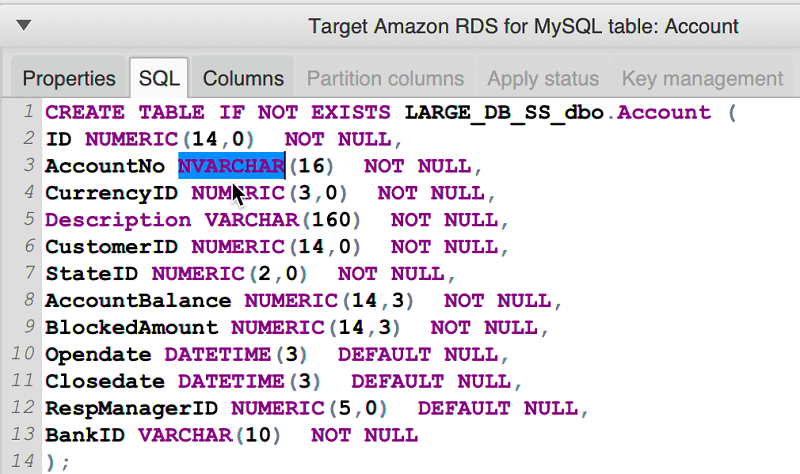
변환된 스키마에 대한 변경 내용은 업데이트 시 프로젝트와 함께 저장됩니다. 소스 데이터베이스에서 스키마 항목을 새로 변환하고 해당 항목에 대해 이전에 변환된 스키마로 업데이트한 경우 해당하는 기존 업데이트는 소스 데이터베이스를 기반으로 새로 변환된 스키마 항목으로 대체됩니다.
변환된 스키마 지우기
대상 데이터베이스에 스키마를 적용할 때까지는 변환된 스키마를 프로젝트에 AWS SCT 로컬로만 저장합니다. 대상 데이터베이스의 트리 보기 노드를 선택한 다음 데이터베이스에서 새로 고침을 선택하면 프로젝트에서 계획된 스키마를 지울 수 있습니다. 대상 데이터베이스에 스키마가 기록되지 않았으므로 데이터베이스를 새로 고치면 AWS SCT 프로젝트에서 계획된 스키마 요소가 제거되어 대상 데이터베이스에 있는 것과 일치하게 됩니다.
에서 키 관리 및 사용자 지정하기 AWS SCT
를 사용하여 스키마를 변환한 AWS Schema Conversion Tool후 키를 관리하고 편집할 수 있습니다. 키 관리는 데이터 웨어하우스 변환의 핵심입니다.
키를 관리하려면 대상 데이터베이스에서 테이블을 선택하고 다음과 같이 키 관리 탭을 선택합니다.
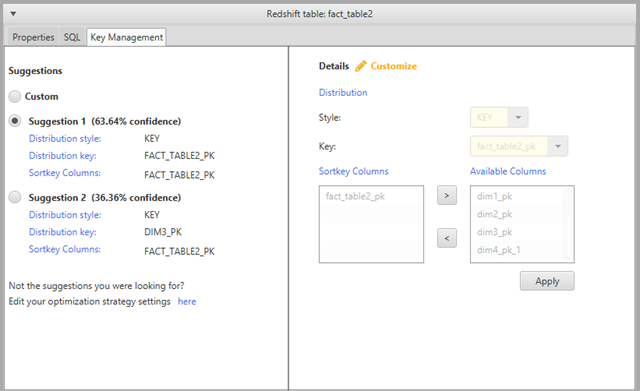
왼쪽 창에는 주요 제안 사항과 각 제안 사항에 대한 신뢰도가 포함되어 있습니다. 제안 사항 중 하나를 선택하거나 오른쪽 창에서 편집하여 키를 사용자 지정할 수 있습니다.
키 선택 항목이 예상과 다를 경우 최적화 전략을 편집한 다음 변환을 다시 시도할 수 있습니다. 자세한 내용은 에서 사용할 최적화 전략 및 규칙 선택 AWS SCT 단원을 참조하십시오.
관련 주제
에서 평가 보고서 생성 및 사용 AWS SCT
는 스키마를 변환하는 데 도움이 되는 데이터베이스 마이그레이션 평가 보고서를 AWS Schema Conversion Tool 생성합니다. 데이터베이스 마이그레이션 평가 보고서는 소스 데이터베이스에서 대상 데이터베이스로의 스키마 변환에 대한 중요한 정보를 제공합니다. 이 보고서는 모든 스키마 변환 작업을 요약하고 대상 데이터베이스의 DB 엔진으로 변환할 수 없는 스키마에 대한 작업 항목을 자세히 설명합니다. 또한 이 보고서에는 대상 데이터베이스에서 자동으로 변환할 수 없는 동등한 코드를 작성하는 데 드는 예상 작업량도 포함되어 있습니다.
데이터베이스 마이그레이션 평가 보고서 생성
다음 절차에 따라 데이터베이스 마이그레이션 평가 보고서를 생성합니다.
데이터베이스 마이그레이션 평가 보고서를 생성하려면
-
소스 데이터베이스의 스키마를 표시하는 왼쪽 패널에서 평가 보고서를 생성할 스키마 객체를 선택합니다.
-
객체의 컨텍스트(마우스 오른쪽 버튼 클릭) 메뉴를 열고 보고서 생성을 선택합니다.
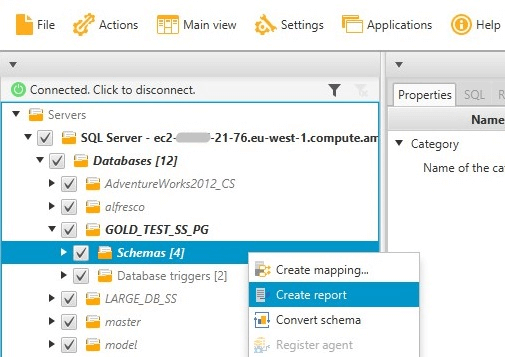
평가 보고서 요약
평가 보고서를 생성하면 평가 보고서 보기가 열리고 요약 탭이 표시됩니다. 요약 탭에는 데이터베이스 마이그레이션 평가 보고서의 요약 정보가 표시됩니다. 자동으로 변환된 항목과 자동으로 변환되지 않은 항목이 표시됩니다.
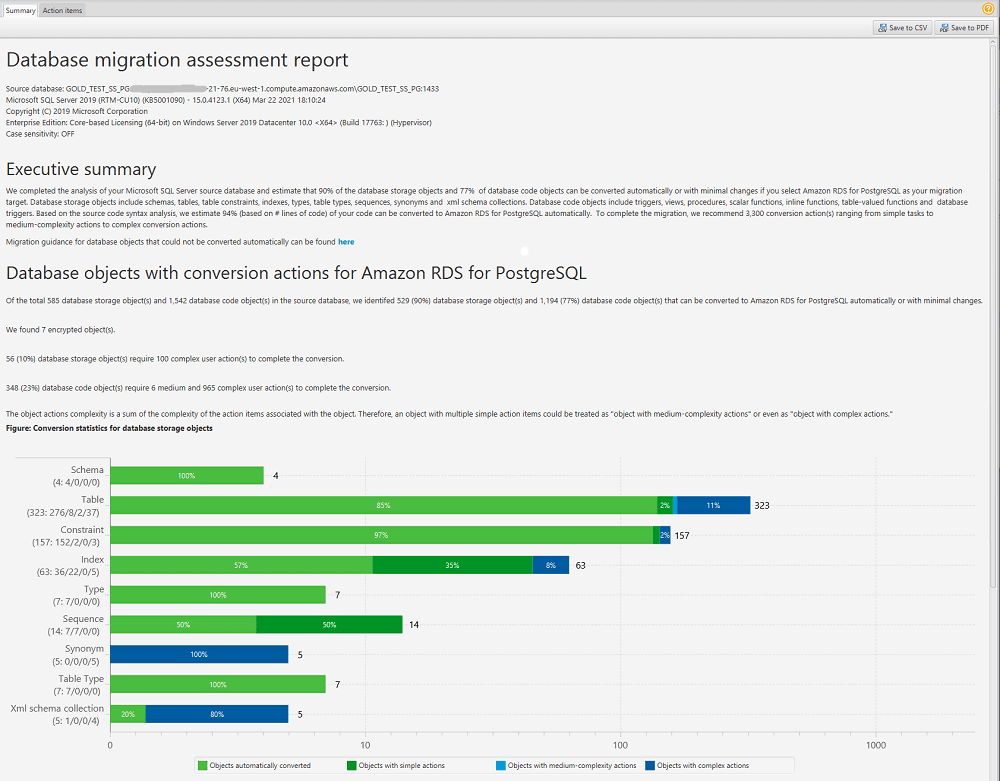
대상 데이터베이스 엔진으로 자동 변환할 수 없는 스키마 항목의 경우, 요약에는 대상 DB 인스턴스에서 소스에 있는 것과 동일한 스키마 항목을 생성하는 데 필요한 예상 작업량이 포함됩니다.
보고서에는 이러한 스키마 항목을 변환하는 데 걸리는 예상 시간이 다음과 같이 분류됩니다.
-
단순 - 1시간 내에 완료할 수 있는 작업입니다.
-
중간 - 더 복잡하고 1~4시간 사이에 완료할 수 있는 작업입니다.
-
Significant - 매우 복잡하며 완료하는 데 4시간 이상 걸리는 작업입니다.
평가 보고서 작업 항목
평가 보고서 보기에는 작업 항목 탭도 포함되어 있습니다. 이 탭에는 대상 데이터베이스의 데이터베이스 엔진으로 자동 변환할 수 없는 항목 목록이 포함되어 있습니다. 목록에서 작업 항목을 선택하면 AWS SCT 가 스키마에서 해당 작업 항목이 적용되는 항목을 강조 표시합니다.
또한 보고서에는 스키마 항목을 수동으로 변환하는 방법에 대한 권장 사항도 포함되어 있습니다. 수동 변환 처리 방법 결정에 대한 자세한 내용은 에서 수동 변환 처리 AWS SCT 섹션을 참조하세요.
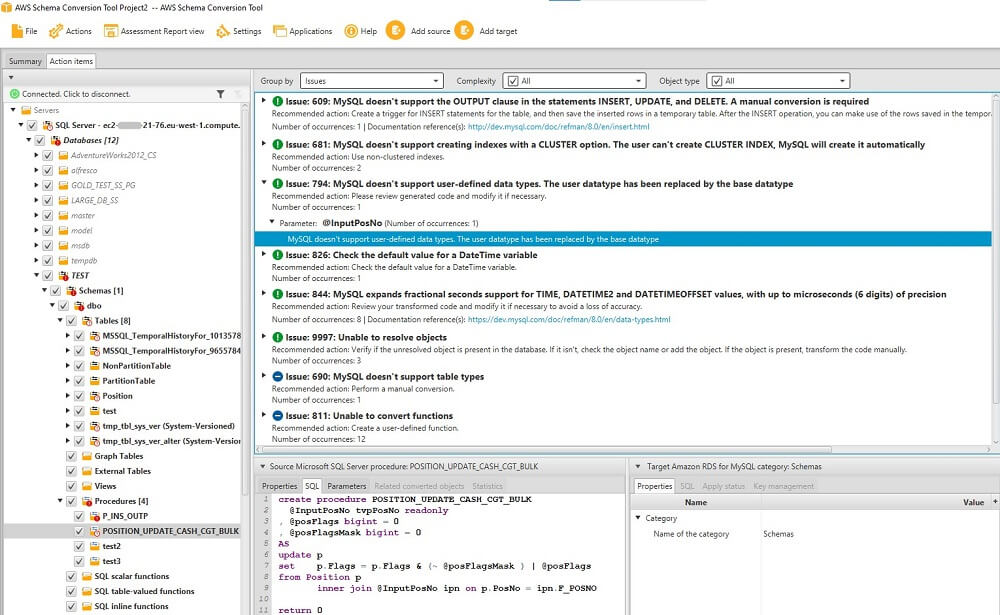
평가 보고서 저장
데이터베이스 마이그레이션 평가 보고서의 로컬 사본을 PDF 파일 또는 쉼표로 구분된 값 () CSV 파일로 저장할 수 있습니다. CSV파일에는 작업 항목 정보만 들어 있습니다. PDF파일에는 다음 예와 같이 요약 정보와 작업 항목 정보가 모두 들어 있습니다.
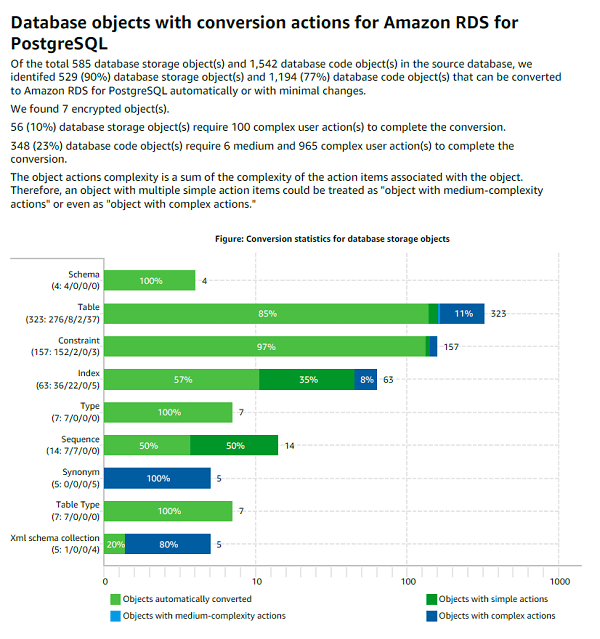
에서 수동 변환 처리 AWS SCT
평가 보고서에는 대상 데이터베이스의 데이터베이스 엔진으로 자동 변환할 수 없는 항목 목록이 포함되어 있습니다. 변환할 수 없는 각 항목의 경우 작업 항목 탭에는 작업 항목이 포함되어 있습니다.
다음과 같은 방법으로 평가 보고서의 작업 항목에 응답할 수 있습니다.
-
소스 데이터베이스 스키마 수정
-
대상 데이터베이스 스키마 수정
소스 스키마 수정
일부 항목의 경우 소스 데이터베이스의 데이터베이스 스키마를 자동으로 변환할 수 있는 스키마로 수정하는 것이 훨씬 쉬울 수 있습니다. 먼저 새로운 변경 내용이 애플리케이션 아키텍처와 호환되는지 확인하고 소스 데이터베이스의 스키마를 업데이트합니다. 마지막으로 업데이트된 스키마 정보로 프로젝트를 새로 고칩니다. 그런 다음 업데이트된 스키마를 변환하고 새 데이터베이스 마이그레이션 평가 보고서를 생성할 수 있습니다. 소스 스키마에서 변경된 항목에 대해서는 더 이상 작업 항목이 표시되지 않습니다.
이 프로세스의 장점은 소스 데이터베이스를 새로 고칠 때 항상 업데이트된 스키마를 사용할 수 있다는 것입니다.
대상 스키마 수정
일부 항목의 경우 변환된 스키마를 대상 데이터베이스에 적용한 다음 자동으로 변환할 수 없는 항목에 대해서는 대상 데이터베이스에 동일한 스키마 항목을 수동으로 추가하는 것이 훨씬 쉬울 수 있습니다. 스키마를 적용하여 대상 데이터베이스로 자동 변환할 수 있는 모든 스키마를 작성할 수 있습니다. 자세한 내용은 변환된 스키마를 저장 및 적용 AWS SCT 단원을 참조하십시오.
대상 데이터베이스에 작성되는 스키마에는 자동으로 변환할 수 없는 항목이 포함되어 있지 않습니다. 대상 데이터베이스에 스키마를 적용한 후 소스 데이터베이스의 스키마와 동일한 스키마를 대상 데이터베이스에서 수동으로 생성할 수 있습니다. 데이터베이스 마이그레이션 평가 보고서의 작업 항목에는 동일한 스키마를 생성하는 방법에 대한 제안 사항이 포함되어 있습니다.
주의
대상 데이터베이스에서 스키마를 수동으로 생성하는 경우 수행하는 모든 수동 작업의 사본을 저장합니다. 프로젝트에서 변환된 스키마를 대상 데이터베이스에 다시 적용하면 수행한 수동 작업을 덮어씁니다.
경우에 따라서는 대상 데이터베이스에 동일한 스키마를 생성할 수 없습니다. 대상 데이터베이스의 엔진에서 사용할 수 있는 기능을 사용하려면 애플리케이션과 데이터베이스의 일부를 다시 설계해야 할 수 있습니다. 자동으로 변환할 수 없는 스키마를 그냥 무시해도 되는 경우도 있습니다.
에서 변환된 스키마를 업데이트하고 새로고침하세요. AWS SCT
AWS Schema Conversion Tool 프로젝트에서 소스 스키마와 대상 스키마를 모두 업데이트할 수 있습니다.
-
소스 – 소스 데이터베이스의 스키마를 업데이트하면 AWS SCT 가 프로젝트의 스키마를 소스 데이터베이스의 최신 스키마로 바꿉니다. 이 기능을 사용하면 소스 데이터베이스의 스키마가 변경된 경우 프로젝트를 업데이트할 수 있습니다.
-
대상 – 대상 데이터베이스의 스키마를 업데이트하면 AWS SCT 가 프로젝트의 스키마를 대상 데이터베이스의 최신 스키마로 바꿉니다. 대상 데이터베이스에 스키마를 적용하지 않은 경우 변환된 스키마를 프로젝트에서 AWS SCT 지웁니다. 그런 다음 소스 데이터베이스의 스키마를 새로운 대상 데이터베이스로 변환할 수 있습니다.
데이터베이스에서 새로 고침을 선택하여 AWS SCT 프로젝트의 스키마를 업데이트합니다.
변환된 스키마를 저장 및 적용 AWS SCT
변환된 스키마를 AWS Schema Conversion Tool 생성할 때 (그림 참조를 사용하여 스키마를 변환합니다. AWS SCT) 변환된 스키마를 대상 데이터베이스에 즉시 적용하지는 않습니다. 대신 대상 데이터베이스에 적용할 준비가 될 때까지 변환된 스키마를 프로젝트에 로컬로 저장합니다. 이 기능을 사용하면 대상 데이터베이스 엔진으로 자동 변환할 수 없는 스키마 항목으로 작업할 수 있습니다. 자동으로 변환할 수 없는 항목에 대한 자세한 내용은 에서 평가 보고서 사용 AWS Schema Conversion Tool 섹션을 참조하세요.
선택적으로 도구에서 대상 데이터베이스에 스키마를 적용하기 전에 변환된 스키마를 SQL 스크립트로 파일에 저장하도록 할 수 있습니다. 또한 도구에서 변환된 스키마를 대상 데이터베이스에 직접 적용하도록 할 수도 있습니다.
변환된 스키마를 파일에 저장
변환된 스키마를 텍스트 파일에 SQL 스크립트로 저장할 수 있습니다. 이 방법을 사용하면 생성된 SQL 스크립트를 수정하여 도구가 자동으로 변환할 수 없는 항목을 처리할 수 있습니다. AWS SCT 그런 다음, 대상 DB 인스턴스에서 업데이트된 스크립트를 실행하여 변환된 스키마를 대상 데이터베이스에 적용할 수 있습니다.
변환된 스키마를 SQL 스크립트로 저장하려면
-
스키마를 선택하고 컨텍스트(마우스 오른쪽 버튼 클릭) 메뉴를 엽니다.
-
다른 이름으로 저장SQL을 선택합니다.
-
파일 이름을 입력하고 저장을 선택합니다.
-
다음 옵션 중 하나를 사용하여 변환된 스키마를 저장합니다.
-
단일 파일
-
Single file per stage
-
Single file per statement
-
SQL스크립트 형식 선택하기
-
설정 메뉴에서 프로젝트 설정을 선택합니다.
-
Save scripts를 선택합니다.
-
공급업체에서 데이터베이스 플랫폼을 선택합니다.
-
SQL스크립트 저장 위치의 경우 데이터베이스 스키마 스크립트를 저장할 방법을 선택합니다.
-
확인을 선택하여 설정을 저장합니다.
변환된 스키마 적용
변환된 스키마를 대상 데이터베이스에 적용할 준비가 되면 프로젝트의 오른쪽 패널에서 스키마 요소를 선택합니다. 스키마 요소의 컨텍스트(마우스 오른쪽 버튼 클릭) 메뉴를 열고 아래와 같이 Apply to database를 선택합니다.
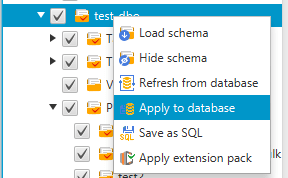
확장 팩 스키마
변환된 스키마를 대상 DB 인스턴스에 처음 적용하면 AWS SCT 가 대상 DB 인스턴스에 추가적인 스키마를 추가합니다. 이 스키마는 변환된 스키마를 대상 DB 인스턴스에 쓸 때 필요한 소스 데이터베이스의 시스템 함수를 구현합니다. 이 스키마를 확장 팩 스키마라고 합니다.
확장 팩 스키마를 수정하지 않도록 합니다. 그렇지 않으면 대상 DB 인스턴스에 작성된 변환된 스키마에서 예상치 못한 결과가 발생할 수 있습니다. 스키마가 대상 DB 인스턴스로 완전히 마이그레이션되어 더 이상 필요하지 AWS SCT않은 경우 확장 팩 스키마를 삭제할 수 있습니다.
확장 팩 스키마는 소스 데이터베이스에 따라 다음과 같이 이름이 지정됩니다.
Greenplum:
aws_greenplum_ext마이크로소프트 SQL 서버:
aws_sqlserver_extNetezza:
aws_netezza_extOracle:
aws_oracle_extSnowflake:
aws_snowflake_extTeradata:
aws_teradata_extVertica:
aws_vertica_ext
자세한 내용은 다음과 함께 확장 팩 사용 AWS Schema Conversion Tool 단원을 참조하십시오.
Python 라이브러리
Amazon Redshift에서 사용자 지정 함수를 생성하려면 Python 언어를 사용합니다. AWS SCT 확장 팩을 사용하여 Amazon Redshift 데이터베이스용 파이썬 라이브러리를 설치할 수 있습니다. 자세한 내용은 다음과 함께 확장 팩 사용 AWS Schema Conversion Tool 단원을 참조하십시오.